Win7如何启用网络发现?开启网络发现的方法 |
您所在的位置:网站首页 › windows7怎样打开无线网络 › Win7如何启用网络发现?开启网络发现的方法 |
Win7如何启用网络发现?开启网络发现的方法
|
当前位置:系统之家 > 系统教程 > Win7如何启用网络发现
Win7如何启用网络发现?开启网络发现的方法
时间:2016-06-27 11:30:33 作者:yunchun 来源:系统之家 1. 扫描二维码随时看资讯 2. 请使用手机浏览器访问: https://m.xitongzhijia.net/xtjc/20160627/75873.html 手机查看 评论 反馈 网络发现是一种网络设置,该设置会影响您的计算机是否可以找到网络上的其他计算机和设备,以及网络上的其他计算机是否可以找到您的计算机。在Win7的系统的网络中无法看到工作组内其他人的电脑,那是因为没有开启网络发现,那要如何开启网络发现呢?今天,就由小编和大家说一下Win7开启网络发现的方法。 方法如下: 1、点击“开始”,然后打开“控制面板”。 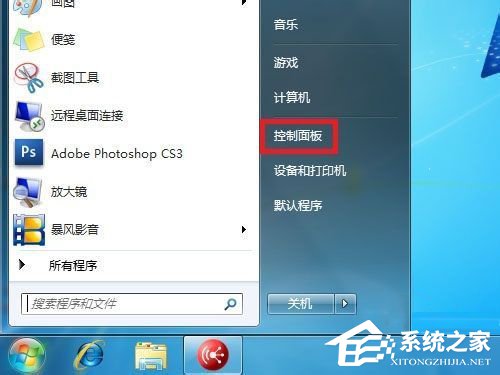
2、打开控制面板后在查看方式里选择“类别”。 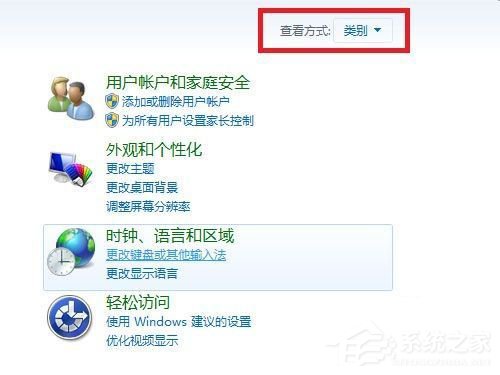
3、之后选择“网络和Internet”。 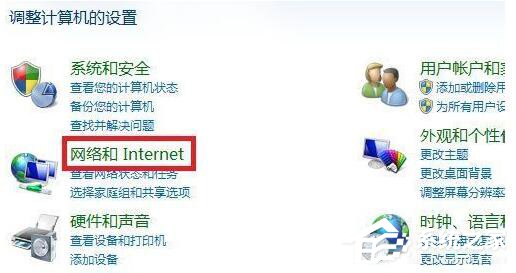
4、然后选择“网络和共享中心”。 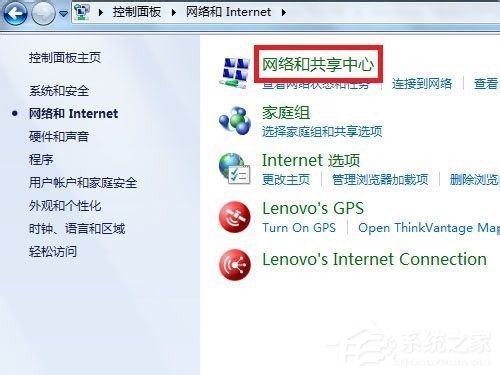
5、点击“更改高级共享设置”。 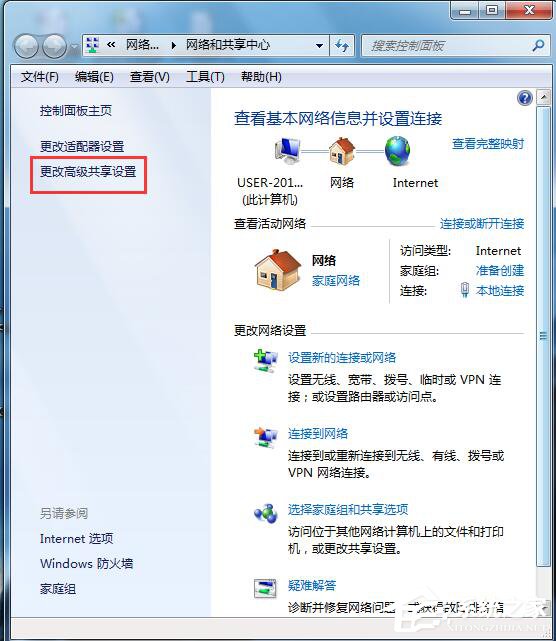
6、选择“启用网络发现”然后点击“保存修改”即可。 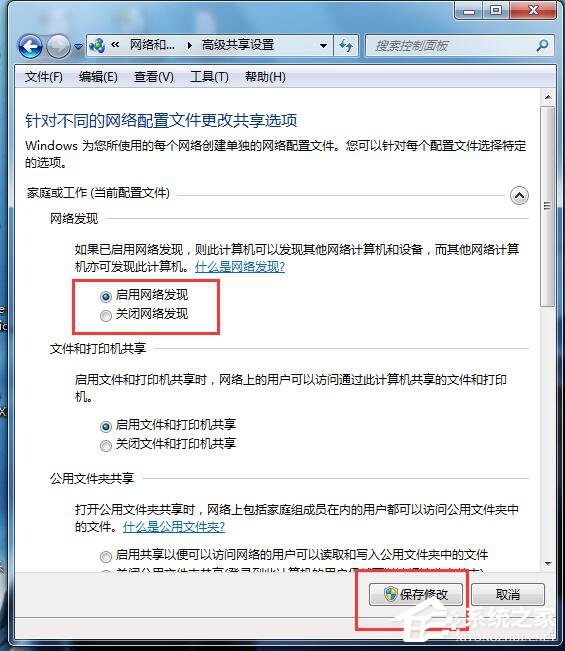
Win7开启网络发现的方法就给大家详细介绍到这里了。如果你在网络中无法看到工作组内其他人的电脑的,这说明你的电脑没有开启网络发现。那没关系,这样按照上述的方法去操作,你就可以看到工作组内其他人的电脑了。 标签 启用网络发现Win7高级电源管理在哪?设置高级电源管理的方法 下一篇 > Win7如何更改盘符?Win7修改系统盘符教程 相关教程 Win10电脑在录制游戏时录制音频的设置方法-【... Win11如何在安全中心添加排除项 Win10怎么调键盘重复速度-Win10键盘重复速度... 笔记本打游戏装什么系统好-三种系统推荐 Win11锁屏界面Windows聚焦不更新图片怎么办 Win10怎么让控制面板不显示在桌面 Windows查看显卡温度的3种常用方法-【查看GPU... Win10如何设置重启后恢复之前应用 Win10怎么设置反馈频率 Win10鼠标右键新建没有bmp怎么办
KB4474419补丁安装失败怎么办?Win7补丁安装失败KB4474419解决方法 
Win7补丁安装时错误代码0x80240037怎么办? 
Win7无线网络列表里搜不到WiFi的快速解决方法 
MSDN怎么下载Win7?MSDN下载Win7教程 发表评论共0条  没有更多评论了
没有更多评论了
评论就这些咯,让大家也知道你的独特见解 立即评论以上留言仅代表用户个人观点,不代表系统之家立场 |
【本文地址】
今日新闻 |
推荐新闻 |